手机wifi摄像头 电脑自带摄像头怎么打开
日期: 来源:小麦安卓网
在如今数字化信息时代,手机、电脑已成为我们日常生活中不可或缺的工具,而手机和电脑的摄像头更是我们进行视频通话、拍摄照片和视频的重要设备。不过有时候我们可能会遇到一些问题,比如不知道如何打开手机的wifi摄像头或者电脑自带摄像头。今天我们就来讨论一下这个问题,让您轻松掌握打开手机wifi摄像头和电脑自带摄像头的方法。
电脑自带摄像头怎么打开
方法如下:
1.首先我们要确认自己的电脑是否有摄像头功能,一般在电脑屏幕的上方有个圆形摄像孔的话。说明我们电脑是有这个功能的。
在桌面上找到【我的电脑】,单击右键,找到【管理】,点击进入。
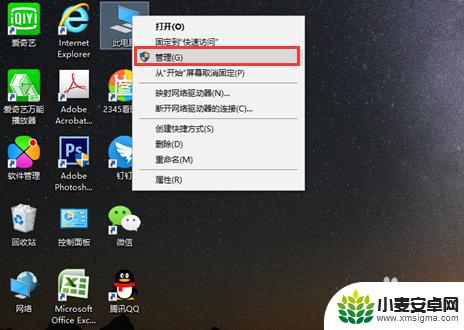
2.在页面左侧找到【设备管理器】,点击打开,然后在右边一栏找到【照相机】。
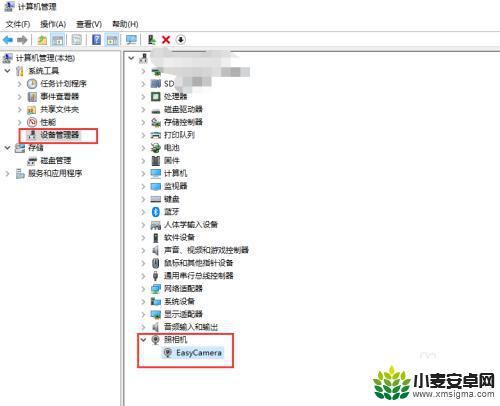
3.双击进入,如果框里显示内容为这个设备运转正常。说明你的摄像头功能打开了,如果显示的是禁用,我们就需要解除禁用。
点击 【驱动程序】,再点击【禁用设备】。确认,这个时候会弹出对话框提醒你是否解除禁用,点击确认。
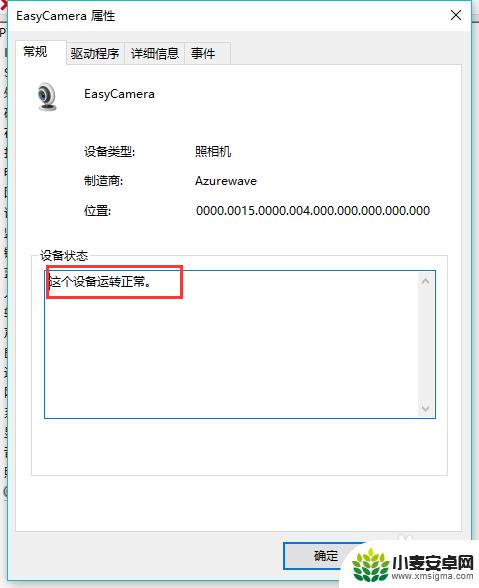
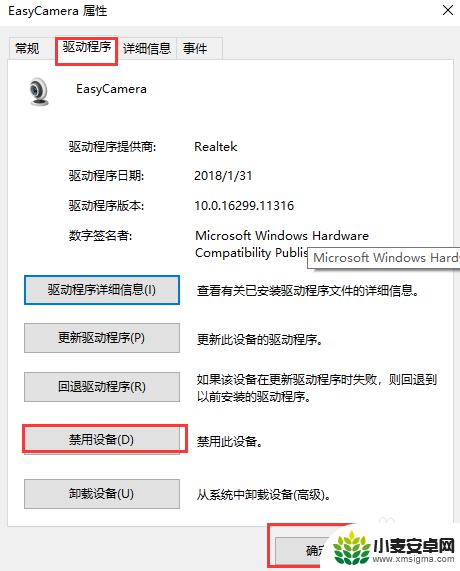
4.然后我们还要点击【更新驱动程序】在弹出的对话框中选择更新,完成后才能成功开启摄像头功能。
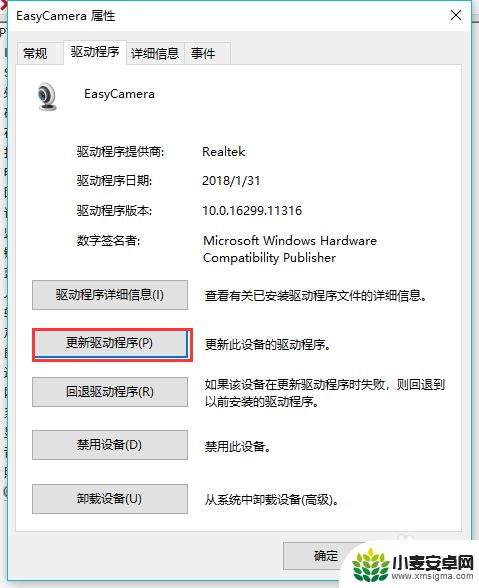
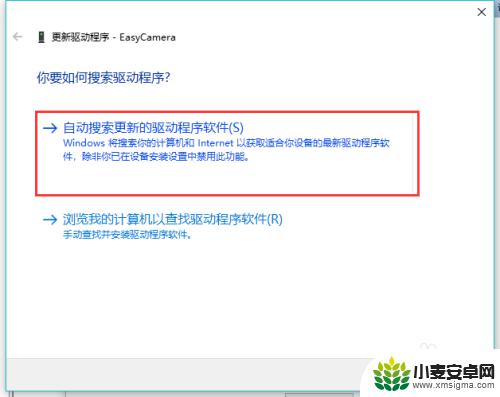
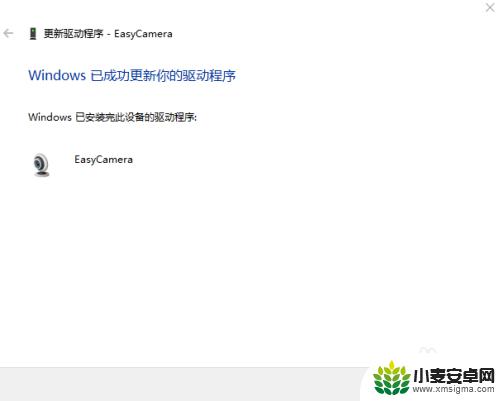
以上就是关于手机wifi摄像头的全部内容,如果您遇到相同情况,可以按照小编的方法来解决。












